كما تعرفون جميعا، إعادة الضبط لـ iPhone يمكن أن تكون في العديد من الطرق مثل إعادة الضبط الجزئي، إعادة الضبط الكلي، وعملية إعادة الضبط المصنعي. ولكن، بسبب تشابهها في الأسماء، معظم المستخدمين يصابون بالارتباك عن ماهية بالضبط كل واحد من هذه وكيفية إعادة الضبط لـ iPhone X plus. إذن، قد أتينا بهذا الدليل النهائي لمساعدتك في تمييز كل واحد من هذه العمليات.
سنناقش أيضا بالتفصيل عن خطوات على كيفية إعادة الضبط لـ iPhone X plus، عملية لإيقاف تشغيل وإعادة تشغيل iPhone X plus وكذلك إستعادة iPhone بـ iTunes أو بدونه.
- • 1. كيف تقوم بإعادة الضبط الجزئي ل iPhone X Plus؟
- • 2. كيف تقوم بإعادة الضبط الكلي ل iPhone X Plus؟
- • 3. كيف تقوم بإعادة الضبط المصنعي ل iPhone X Plus من إعدادات iPhone؟
- • 4. كيف تقوم باستعادة iPhone X Plus إلى الإعدادات المصنعية ب iTunes؟
- • 5. كيف تقوم باستعادة iPhone X Plus إلى الإعدادات المصنعية بدون iTunes؟
القسم 1: كيف تقوم بإعادة الضبط الجزئي ل iPhone X Plus؟
من بين الخطوات الأولية التي يجب على مستخدمين ل iPhone القيام بها هي إعادة الضبط الجزئي للجهاز عندما يكون غير مستجيب، عدم اكتشافه من قبل iTunes، أو له مشكلة بإنشاء المكالمة، إرسال الرسالة النصية، البريد الإلكتروني وما إلى ذلك. تراجع إعادة الضبط الجزئي ببساطة لإعادة تشغيل جهاز iPhone وتكون عمليتها بسيطة للغاية.
لذلك، إن كنت حريصا لمعرفته، فإليك دليل للقيام بإعادة التشغيل الجزئي ل iPhone X Plus، فقط اتبع الخطوات الآتية:
الخطوة 1 - في البداية، اضغط واستمر بالضغط على الأزرار في الجانب، (مع أي زر مستوى الصوت). استمر بالضغط حتى تظهر شاشة "Power Off".
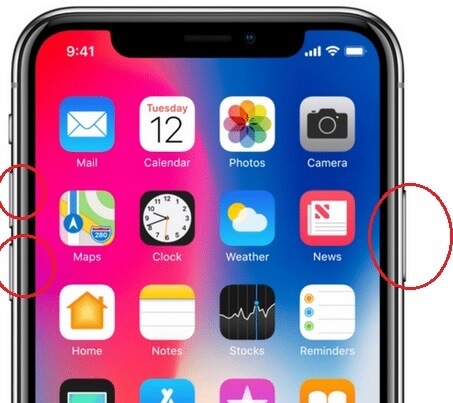
الخطوة 2 - قم بإيقاف تشغيل iPhone X Plus الخاص بك بسحب شريط التمرير.
الخطوة 3 - بعد أن تم إيقاف تشغيل الهاتف الذكي، اضغط واستمر بالضغط على 'Side button' مرة أخرى حتى ترى شعار Apple.
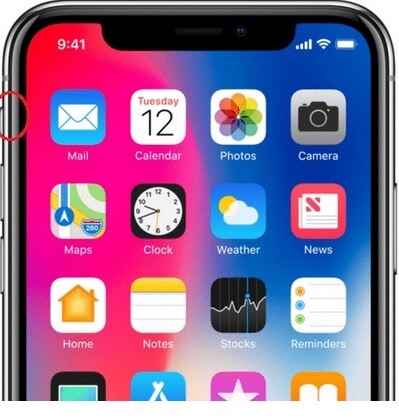
قد قمت الآن بإعادة تشغيل iPhone X Plus الخاص بك نجاحا. لا بد أن يعمل تماما بدون أي خلل. ولكن، إن كانت طريقة إعادة التشغيل لم تحل المشكلة، فعليك بالانتقال إلى إعادة التشغيل الكلي.
القسم 2: كيف تقوم بإعادة الضبط الكلي ل iPhone X Plus؟
في كثير من أوقات، يكافح جهاز iPhone بمشاكل معقدة مثل كون جهاز iPhone عالقا في شعار Apple، تجمد الشاشة، الحصول على الشاشة السوداء أو العجلة الدوارة. في مثل تلك الحالات، ستكون إعادة الضبط الكلي أفضل طريقة لك. إعادة الضبط الكلي هي فقط عملية تفريض إعادة تشغيل الجهاز.
لذا، دعونا نتعرف بكيفية إيقاف تشغيل وإعادة تشغيل iPhone X plus لإعادته إلى وضع التشغيل العادي.
لإعادة الضبط الكلي ل iPhone الخاص بك، اتبع الخطوات الآتية:
الخطوة 1 - لتبدأ، اضغط وحرر زر رفع مستوى الصوت في الوضع السريع.
الخطوة 2 - الآن، اضغط وحرر زر خفض مستوى الصوت بسرعة.
الخطوة 3 - اضغط واستمر بالضغط على Side Button، بينه سيظهر شريط التمرير، لا تلمسه وانتظر حتى ترى شعار Apple.
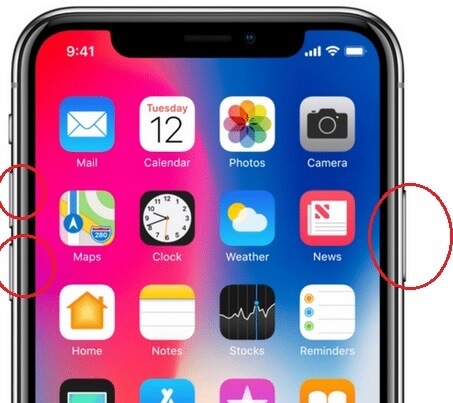
هذا كل شيء! كانت عملية سهلة ومفيدة إن كان iPhone X Plus الخاص بك يكون عالقا.
ملاحظة: تأتي إعادة الضبط الكلي كمنقذة لكثير من الحالات عندما يكون الجهاز عالقا في شعار Apple، التعتيم الكامل، أو تكون الشاشة أو التطبيق متجمدة. بعض الناس أيضا يسمونه عملية إعادة الضبط الكلي.
القسم 3: كيف تقوم بإعادة الضبط المصنعي ل iPhone X Plus من إعدادات iPhone؟
تعد إعادة الضبط المصنعي لـ iPhone X plus عملية شاملة التي من الطبيعي يختارها شخص كوسيلة أخيرة. تتعامل مع مشاكل البرنامج الرئيسة مثل التجمد، التعطيل، وبعض المشكلة غير معروف الأخرى التي لا تتمكن اكتشافها. إعادة الضبط المصنعي مفيدة إن كنت تخطط لبيع جهازك أو إعطائه هدية لشخص ما. العملية تؤدي إلى مسح بيانات الجهاز الكامل.
إليك بعض أسباب ضرورية الانتقال إلى إعادة الضبط المصنعي لـ iPhone X plus.
عندما تخطط بيع أو إهداء إلى شخص ما:
تكون في غاية الأهمية لحذف ومسح كل بيانات من هاتف وإرجاع الهاتف إلى الوضع الافتراضي لتجنب أي تسرب البيانات أو سماح الآخرين للوصول إلى المعلومات الحساسة.
عندما يواجه iPhone بالمشاكل:
إن كان جهازك لا يعمل بشكل صحيح أو تحتاج إلى التعامل بتعطل النظام أو بعض خطأ غير معروف فإعادة الضبط المصنعي لـ iPhone ستكون مساعدة كبيرة لك.
الآن، بعد أن نعرف الأسباب الرئيسة التي تؤدي إلى إعادة الضبط المصنعي لجهاز iOS، دعونا نتعلم عملية كيفية استعادة iPhone X Plus إلى الإعدادات المصنعية:
الخطوة 1 - إنشاء النسخة الاحتياطية
أولا، قم بنسخ بياناتك احتياطيا إما إلى تخزين iCloud، iTunes أو خدمة التخزين من الجهات الخارجية. تضمن إعادة الضبط المصنعي بحذف كل بيانات من الهاتف. لذلك، يجب عليك بنسخ جهات اتصالك، الصور وأي الشيء الثمين الآخر احتياطيا.
الخطوة 2: الخطوات لإعادة الضبط المصنعي
الآن، انتقل إلى Settings > انقر على Reset > حدد ل Reset All Settings. بمجرد اختيارك لهذا الخيار، سيستغرق iPhone X Plus بضع دقائق لإعادة تشغيل الهاتف كليا. قد يطلب منك بإدخال رموز المرور إن وجدت.
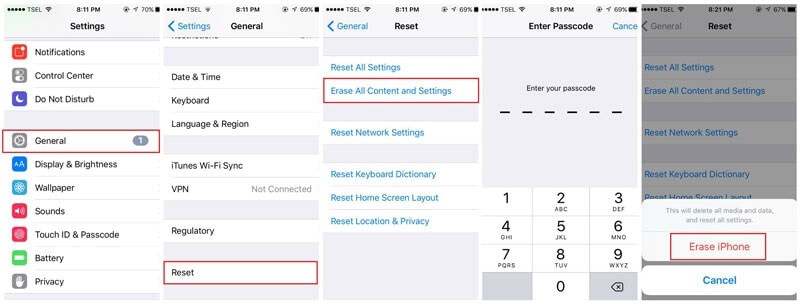
الخطوة 3: تأكيد الإجراء
أخيرا، لتأكيد الإجراء، اضغط على "Erase iPhone" وثم تحقق من أن iPhone الخاص بك قد تم استعادته. إن جرى كل شيء حسب الخطة، فقد أتممت بإعادة الضبط المصنعي ل iPhone X plus.
باستخدام الخطوات البسيطة أعلاه، ستتمكن من إكمال إعادة الضبط المصنعي ل iPhone X plus وثم، حل العديد من المشاكل التي واجهها هاتفك بها.
القسم 4: كيف تقوم باستعادة iPhone X Plus إلى الإعدادات المصنعية ب iTunes؟
يمكنك استخدام iTunes لاستعادة iPhone X Plus الخاص بك إلى إعداداته المصنعية الأصلية. تعتبر طريقة مفضلة لك لأن iTunes متوفر على الحاسوب (إن كان غير متوفر بعد فيمكنك بسهولة الوصول إليه من دعم Apple).
هناك بعض فوائد استخدام iTunes لإعادة تشغيل iPhone X Plus.
- •يمكن استخدام iTunes إن كان الهاتف لم يستجب بالأزرار.
- • متاح، كل مستخدمين لـ iOS لا بد لديهم iTunes.
- • سهل الاستخدام ويمكن إكمال العمل.
ولكن، هناك بعض عوائق باستخدام iTunes.
- • يستغرق iTunes الوقت للقيام بهذه الوظيفة.
هل ترغب في استخدام iTunes لإعادة الضبط لـ iPhone X Plus الخاص بك؟ ثم، اتبع الخطوات الملخصة الآتية.
الخطوة 1: تشغيل iTunes
كالخطوة الأولى، افتح iTunes.
الخطوة 2 - إنشاء الاتصال بين جهاز iOS والنظام
قم بإنشاء الاتصال بين جهاز iOS والنظام
الآن، قم باتصال جهاز iOS الخاص بك عبر أسلاك USB.
الخطوة 3: اختيار أيقونة جهاز iPhone X plus
iTunes سيقرأ iPhone X Plus. يمكن أن ينظر إليه كأيقونة من أعلى اليسار.
![]()
الخطوة 4: اختيار استعادة iPhone
في جزء الملخص، انقر على ‘Restore Device’
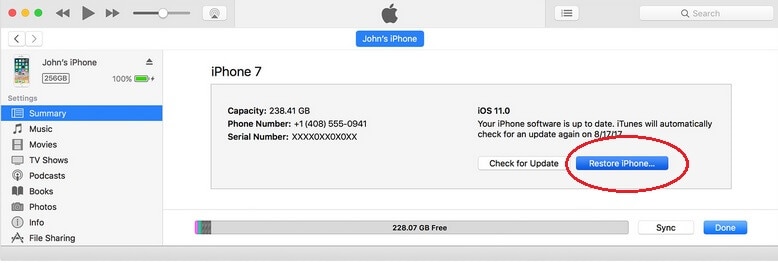
الخطوة 5: تأكيد استعادة iPhone
أخيرا، انقر على ‘Restore’ لتأكيد العملية. سيمسح iTunes كل محتوى على الجهاز.
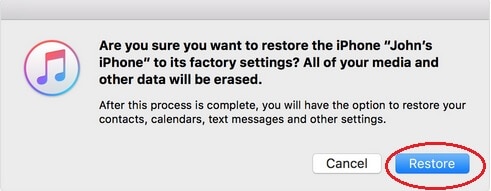
الخطوة 6 - سيقوم الهاتف الذكي بإعادة التشغيل، بالإعدادات المصنعية.
هذا هو كل شيء! بسيطة وسهلة أليس كذلك؟ الآن قد نجحت استعادة iPhone X Plus الخاص بك إلى الإعدادات المصنعية بمساعدة iTunes.
القسم 5: كيف تقوم باستعادة iPhone X Plus إلى الإعدادات المصنعية بدون iTunes؟
إن كنت تتساءل عن كيفية إعادة الضبط لـ iPhone X Plus بدون iTunes، يسعدنا أن نقدم Dr.Fone - Data Eraser (iOS) كالحل الكامل لك. يبسط العملية كلها بالنقرة الواحدة. يشغل Dr.Fone - Data Eraser (iOS) تلقائيا العملية كلها. إنها سهلة، بسيطة ويمكن إكمالها في دقائق. أيضا، يحذف برنامج Dr.Fone البيانات بشكل دائم من الهاتف الذكي ليس كمثل الطرق التقليدية لمسح البيانات.
تعد استعادة iPhone X Plus بـ Dr.Fone - Data Eraser (iOS) مفيدة بسبب أسباب تالية.
- • سهل الاستخدام.
- • الوظيفة ستكمل بسرعة.
- • يوفر كثيرا من الوقت.
- • يعمل لكل أجهزة iOS متضمنة أيضا iPhone X Plus.
- • سهل الاستخدام، أي شخص يمكن الوصول إليه.

Dr.Fone - Data Eraser (iOS)
يحذف البيانات بشكل دائم من iPhone أو iPad الخاص بك
- العملية بسيطة، النتائج دائم.
- لا أحد أبدا يمكن استرداد وعرض بياناتك الخاصة.
- يعمل لكل أجهزة iOS. متوافق بأحدث iOS 13.

- متوافق تماما ب Windows 10 أو Mac 10.14.
الخطوة 1 - إكمال تثبيت Dr.Fone وتشغيله
لتبدأ به، قم بتثبيت Dr.Fone وتشغيل البرنامج. قم بتوصيل iPhone X Plus الخاص بك عبر السلك USB.

الخطوة 2: اختيار خيار Erase
سيكتشف البرنامج iPhone X Plus. اختر خيار "Erase All Data" تحت خيار “Data Eraser” من الواجهة الرئيسة.

انقر على زر ‘Start’ لمسح iPhone X Plus.

الخطوة 3: تأكيد إجراء Erase
ستحصل على رسالة التحذير لإغلاق التطبيقات المشغلة في الخلفية وأيضا يعلمك بأن بيانات الجهاز سيتم حذفه بشكل دائم. أدخل Delete في مربع نص عندما تكون مستعدا.

الخطوة 4 - إكمال عملية الحذف
أخيرا، تحقق من أن هاتفك متصل عندما تجري عملية الحذف.

ستحصل على الإشعار يعلمك مجرد إكمال العملية.

خاتمة: قد تكون الأسباب الكافية لإعادة الضبط لـ iPhone X Plus الجديد الخاص بك، مثل بيع الهاتف إلى شخص آخر أو إضاعته، لسوء الحظ. قد قمنا بإدراج بعض الخيارات لإعادة الضبط لـ iPhone الخاص بك. كل واحدة من هذه الطرق لها طريقة مختلفة لإيقاف تشغيل وإعادة تشغيل iPhone X Plus. ولكن، نحن نوصي بشدة Dr.Fone - Data Eraser (iOS) لأنه ينظم عملية إعادة التشغيل جميعها. إنها شاملة للغاية وتخرج كل البيانات من هاتفك الذكي بشكل دائم.
iPhone خطأ
- استعادة بيانات iPhone
- استرداد علامات تبويب Safari المحذوفة من iPad
- إلغاء حذف مقاطع فيديو iPod
- استعادة البيانات المحذوفة أو المفقودة من iPhone 6 Plus
- استعادة البيانات من جهاز iPad التالف بسبب المياه
- استعادة الفيلم المفقود من iPod
- استرداد البيانات المفقودة من جهاز iPhone مكسور
- استعادة البيانات من كلمة مرور iPhone
- استعادة رسائل الصور المحذوفة من iPhone
- استرداد مقاطع الفيديو المحذوفة من iPhone
- استعادة بيانات iPhone لا تعمل بشكل دائم
- برنامج Internet Explorer لأجهزة iPhone
- استرداد البريد الصوتي المحذوف
- تعليق iPhone على شاشة شعار Apple
- جهات الاتصال مفقودة بعد تحديث iOS 13
- أفضل 10 برامج لاستعادة بيانات iOS
- حلول مشاكل iPhone
- iPhone "مشكلة إعدادات"
- إصلاح فون الرطب
- iPhone "مشاكل لوحة المفاتيح"
- iPhone "مشكلة الصدى"
- iPhone "مستشعر القرب"
- iPhone مقفلة
- iPhone "مشاكل الاستقبال"
- مشاكل iPhone 6
- مشاكل الهروب من السجن iPhone
- iPhone "مشكلة الكاميرا"
- iPhone "مشاكل التقويم"
- iPhone "مشكلة الميكروفون"
- فون تحميل المشكلة
- iPhone "القضايا الأمنية"
- iPhone "مشكلة الهوائي"
- الحيل فون 6
- العثور على iPhone بلدي مشاكل
- iPhone المسألة فيس تايم
- iPhone مشكلة GPS
- iPhone مشكلة فيس بوك
- iPhone "مشاكل الصوت"
- iPhone "مشكلة اتصال"
- مشكلة منبه iPhone
- iPhone "المراقبة الأبوية"
- إصلاح فون الإضاءة الخلفية
- iPhone "حجم المشكلة"
- تنشيط فون 6s
- iPhone المحموم
- iPhone جهاز الالتقاط الرقمي
- استبدال البطارية فون 6
- iPhone البطارية
- iPhone "شاشة زرقاء"
- iPhone "للبطارية"
- iPhone "مشكلة البطارية"
- استبدال iPhone الشاشة
- iPhone "شاشة بيضاء"
- فون متصدع الشاشة
- إعادة تعيين كلمة المرور في البريد الصوتي
- iPhone "مشكلة استدعاء"
- iPhone "مشكلة الجرس"
- iPhone "مشكلة الرسائل النصية"
- iPhone "لا مشكلة الاستجابة"
- iPhone "مشاكل المزامنة"
- مشاكل شحن iPhone
- iPhone "مشاكل البرامج"
- iPhone "سماعة رأس المشاكل"
- iPhone "مشاكل الموسيقى"
- iPhone "مشاكل البلوتوث"
- iPhone "مشاكل البريد الإلكتروني"
- تحديد فون مجددة
- iPhone لا يمكن الحصول على اتصال بريد
- iPhone هو "توصيل ذوي" لايتون

